JPG を SVG に変換する方法: JPG を SVG に変換する最適なプログラム
SVG 形式は、JPG 形式では実現できないすべてのことを行います。 SVG の基本的な利点は、ピクセルではなくベクトルに基づいていることです。その結果、SVG 形式のグラフィックは、拡大縮小しても品質が低下しません。日常生活の中で多くのアプリケーションがあります。 SVG は、形がはっきりしていて、詳細がほとんどない明確な境界線を持つ写真に最適です。 SVG は、チャート、ダイアグラム、およびその他のグラフィック ドキュメントに役立ちます。さらに、すべての SVG ファイルはコードであり、ファイル サイズが小さいため、ビジュアルの操作に優れています。アイコンやロゴだけでなく、ウェブサイトの構築も含まれます。これにより、Web サイトのコンテンツと視覚的側面を最適化できます。その場合、最適な変換方法を知りたい場合は JPG から SVG、あなたは正しいページにいます。 JPG ファイルを SVG 形式に変換するために必要なすべての詳細が記載されているので、このガイドポストをお読みください。
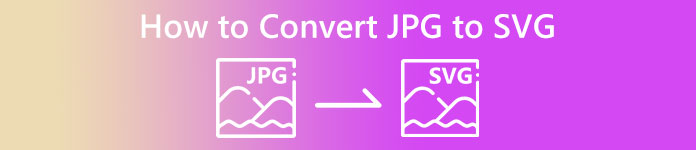
パート 1. JPG と SVG
| ファイル形式 | JPG / JPEG | SVG |
| ファイル名拡張子 | .jpg / .jpeg | .svg |
| フルネーム | 共同写真専門家グループ | スケーラブルなベクター グラフィックス |
| によって開発された | 共同写真専門家グループ | ワールド・ワイド・ウェブ・コンソーシアム |
| 説明 | Joint Photographic Experts Group は、1980 年後半に JPG 形式を作成しました。これには、デジタル カメラやその他の複製ツールへの画像の保存も含まれます。非可逆圧縮方式の JPEG ファイルは、最大 24 ビット カラーとより多くの画像ストレージに使用されます。 | Scalable Vector Graphics ファイルは、SVG ファイル拡張子を持つ可能性が最も高いファイルです。このタイプのファイルは、XML ベースのテキスト形式を使用して、イメージの外観を指定します。 SVG ファイルは、グラフィックの説明にテキストが使用されるため、品質を損なうことなくさまざまなサイズにスケーリングできます。つまり、形式は解像度に依存しません。 |
| 圧縮 | ロッシー | 無損失の |
| 関連プログラム/ブラウザ | ペイント Adobe Photoshop GIMP ペイント Google Chrome Internet Explorer Microsoft Edge | Google Chrome Safari Microsoft Edge Mozilla Firefox |
パート 2. オンラインで JPG を SVG に変換する簡単な方法
Web を使用してオンラインで JPG を SVG に変換する場合は、 JPGからSVGへのコンバーター.このオンライン ツールは、画像ファイルを変換する簡単な方法を提供します。さらに、JPG から SVG へのコンバーターは、すべてのユーザー、特に初心者に適しています。数回クリックするだけでファイルを変換できます。また、このオンライン コンバーターは、ほぼすべてのブラウザーで操作できます。 Google Chrome、Mozilla Firefox、Internet Explorer などが含まれます。それ以外にも、PNG、EPS、PDF などのさまざまな形式をサポートしています。最後に、画像ファイルを無料で変換できます。ペニーを使わずにツールを操作できます。ただし、オンラインツールがうまく機能しない場合があります。変換プロセスの後、結果にエラーが表示されます。したがって、このコンバーターのパフォーマンスには一貫性がありません。また、インターネットに接続していないとファイルを変換できません。
ステップ1。 ブラウザを開いて、のメイン Web サイトにアクセスします。 JPGからSVGへのコンバーター.次に、メイン Web ページに移動したら、 ファイルのアップロード ボタンをクリックして、JPG 画像ファイルを追加します。画像をアップロードする別の方法は、画像ファイルをボックスに直接ドロップすることです。
ステップ2。 JPG画像をアップロードしたら、 ダウンロード ボタン。次に、通行料は JPG SVG に自動的に変換します。ダウンロード後、SVG 画像を ダウンロード フォルダ。
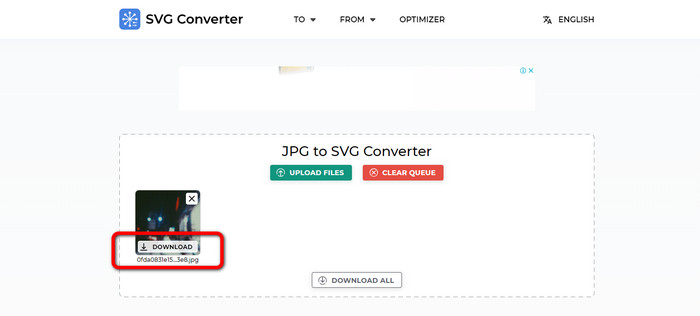
パート 3. Mac および Windows で JPG を SVG にオフラインで変換する方法
画像ファイルをオフラインで変換しようとすると、Photoshop を使用して JPG を SVG に変換できます。このオフライン プログラムは、最も人気のある画像編集ツールの 1 つです。しかし、写真を編集するだけでなく、Photoshop は画像を変換することもできます。このダウンロード可能なコンバーターの助けを借りて、効果的に JPG 画像を変換できます。また、Photoshopには変換以外にも楽しめる機能がたくさんあります。画像編集ソフトなので、画像の切り取り、切り抜き、フィルターの追加、回転が自由にできます。 Mac と Windows で利用できるため、ユーザーにとってより便利になります。ただし、このオフライン プログラムをコンピューターにダウンロードしてインストールする場合は、数日しか使用できません。 Photoshop は 7 日間の無料試用版しか提供できません。 7 日後、ソフトウェアはサブスクリプション プランの料金を請求します。
ステップ1。 ダウンロード Photoshop Windows または Mac で。次に、インストールプロセスの後、プログラムを起動します。インターフェイスがすでに表示されたら、 ファイル インターフェイスの左上隅にあるメニュー。次に、 開いた JPG 形式を挿入するオプション。
ステップ2。 その後、変換する前に写真を編集したい場合は、それを行うことができます。インターフェースから編集ツールを使用するだけで、イメージを改善できます。
ステップ3。 [ファイル] メニューに移動し、 名前を付けて保存 オプション。次に、フォーマット オプションに移動し、SVG フォーマットを選択します。このようにして、JPG 画像ファイルを保存し、SVG 形式に変換できます。このツールを使用して変更することもできます SVG から PNG.
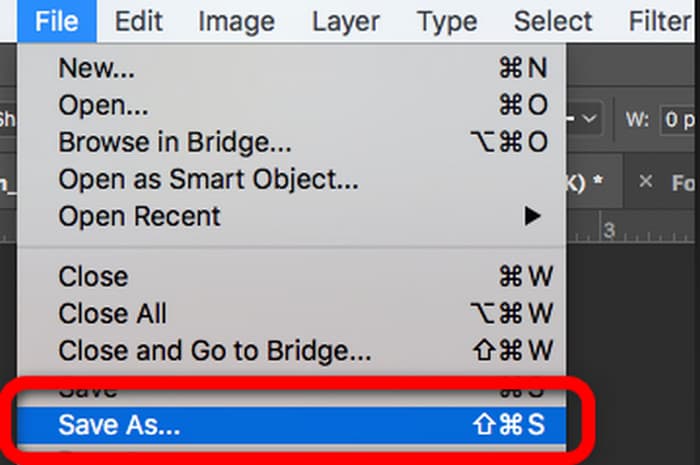
パート 4. おまけ: 無料の画像変換オンライン
別の優れた画像コンバーターをオンラインで探している場合は、 FVC無料画像コンバーター.この写真コンバーターは、画像ファイルを変換する簡単な方法を提供します。シンプルなインターフェースを備えているため、理解しやすいです。さらに、バッチ変換プロセスを実行できます。このようにして、複数の画像ファイルを同時に変換できます。また、変換プロセスが高速であるため、時間をかけずに多くの画像ファイルを変換できます。FVC Free Image Converter は、ほとんどすべてのブラウザーでアクセスできるため、ユーザーにとって便利です。
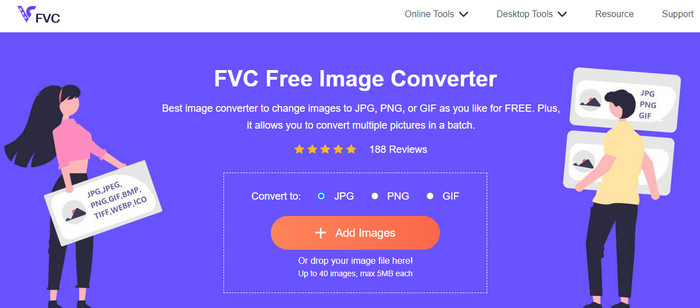
パート 5. JPG から SVG への変換に関する FAQ
1. 写真家がいまだに JPG を使用しているのはなぜですか?
JPG 形式は、小さいサイズを維持しながら 1680 万色を表示できます。これが、一部の写真家や編集者が他の画像形式よりも JPG を使用する理由の 1 つです。
2. SVG ファイルを使用する理由
SVG ファイルは、ロゴを使用する場合に最適な画像形式です。また、グラフ、チャート、図などのイラストを作成する場合は、SVG が最適です。サイズを維持しながら最高の品質を提供できます。
3. Inkscape で JPG を SVG に変換する方法は?
お使いのコンピューターに Inkscape をダウンロードします。次に、[ファイル] メニューに移動し、[開く] オプションを選択して JPG 画像を挿入します。画像を挿入したら、[ファイル] メニューに移動し、[名前を付けて保存] オプションをクリックします。その後、[ファイルの種類] オプションに移動します。フォーマット オプションから SVG を選択し、[保存] をクリックします。
4. Cricut を使用して JPG を SVG に変換する方法は?
左側のサイドバーで、[アップロード] を選択します。 Cricut が提供する説明を使用して、画像の複雑さを選択します。魔法の消しゴム、消しゴム ブラシ、トリミング ツールは、次の編集画面での 3 つの編集オプションです。ご要望に応じてイメージを変更します。画像の不要な部分を削除した後、印刷してカットするイメージとカット イメージのどちらかを選択できます。その後、オプションに移動して、画像を SVG 形式で保存します。
結論
これで、変換するための最良の方法を学びました JPG から SVG オンラインとオフラインのプログラムを使用します。また、より多くの画像形式を変換するためのボーナスとして、別のオンライン コンバーターを学びました。使用 FVC無料画像コンバーター JPG、PNG、GIF などの形式を変換します。



 ビデオコンバーター究極
ビデオコンバーター究極 スクリーンレコーダー
スクリーンレコーダー



